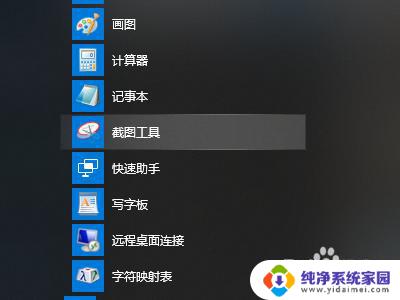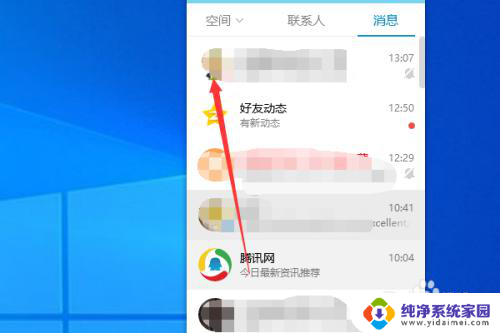笔记本电脑截长图 电脑怎样长截图教程
在数字化时代,笔记本电脑已经成为我们日常生活和工作中不可或缺的工具之一,在某些情况下,我们可能需要截取整个屏幕的内容,以便更好地记录信息或与他人分享。如何在笔记本电脑上进行长截图呢?在本文中我们将为大家介绍几种简单而有效的方法,帮助您轻松完成电脑长截图。无论是需要捕捉整个网页、软件界面还是文档内容,通过掌握这些技巧,您将能够更加高效地利用笔记本电脑的功能。让我们一起来了解吧!
具体方法:
1.电脑QQ后台运行,键盘按下CTRL加out加a。点击中间的长截图图标。
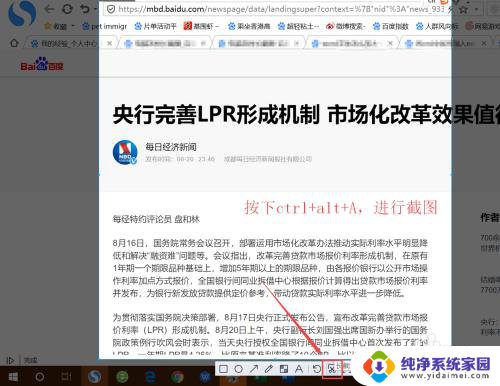
2.鼠标上下拖动,形成长截图,在右侧可以进行预览。
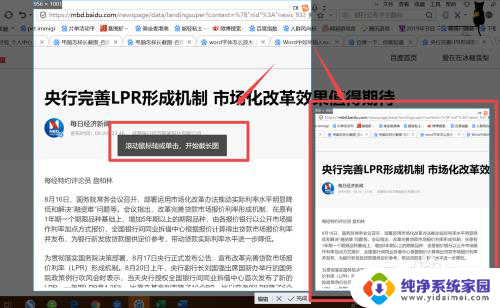
3.点击底部编辑图标。
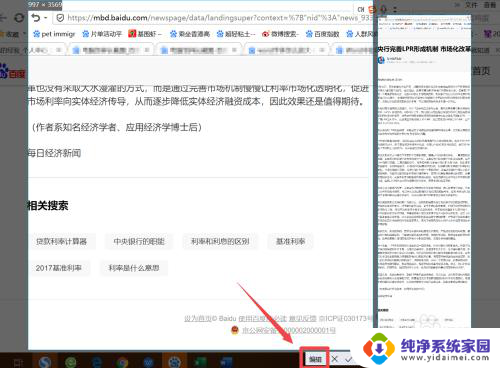
4.点击选择下方工具,对长截图进行编辑。
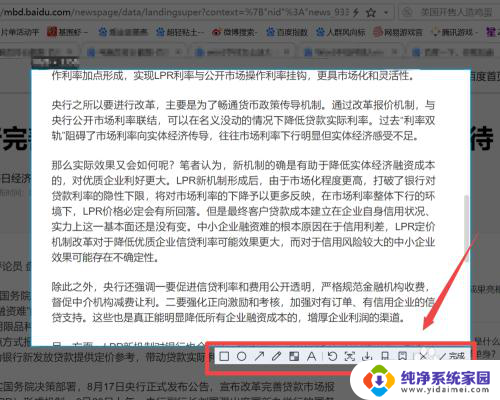
5.完成以后,点击右下角的勾勾。
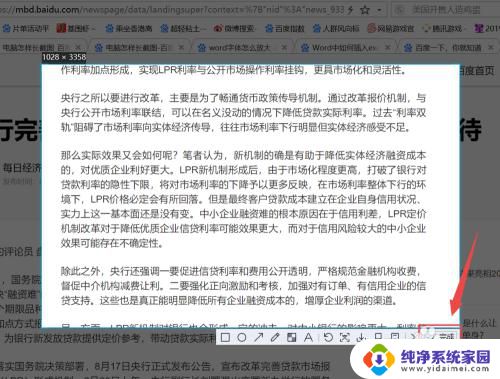
6.打开和好友的聊天界面,键盘按下CTRL加v粘贴长截图。点击右下角的发送图标。
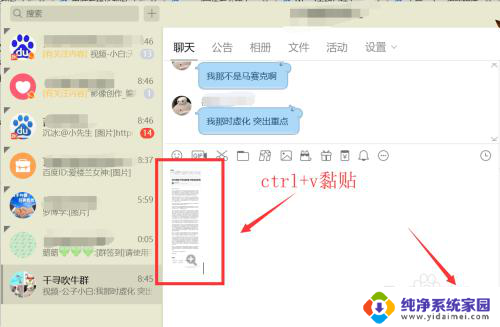
7.方法总结:
1、键盘按下CTRL加out加a。点击中间的长截图图标
2、鼠标上下拖动,形成长截图,在右侧可以进行预览
3、点击底部编辑图标
4、点击选择下方工具,对长截图进行编辑
5、点击右下角的勾勾
6、键盘按下CTRL加v粘贴长截图。点击右下角的发送

以上就是截取笔记本电脑长图的全部内容了,如果有任何疑问,请按照小编的方法进行操作,希望对大家有所帮助。